—
想在臉書上保有更多個人空間,避免時時被「上線中」狀態追蹤嗎?許多人都想知道「如何讓臉書不顯示上線?」,其實這項設定比想像中簡單。本指南將一步步教您如何在電腦和手機上隱藏您的臉書上線狀態,讓您可以自在地瀏覽,不必擔心被打擾。
除了關閉上線狀態的基本操作外,本篇文章更深入探討相關的隱私設定,例如如何設定只對特定朋友顯示上線、關閉已讀標記等,讓您更全面地掌握臉書的隱私權限。基於多年經驗,我建議您定期檢查臉書的隱私設定,因為臉書的介面和政策經常更新。善用臉書的「隱私設定檢查」工具,確保您的資訊安全無虞。現在,就讓我們一起來學習如何在臉書上隱藏你的上線狀態吧!
這篇文章的實用建議如下(更多細節請繼續往下閱讀)
1. 情境應用:避開特定人士的打擾。 如果您只想對某些人隱藏上線狀態,例如老闆或特定親戚,電腦版臉書設定中可選擇「對部分聯絡人關閉上線狀態」。記得定期檢查聯絡人名單,隨時調整隱藏對象。
2. 裝置同步:多裝置使用者必知。 如果您在電腦、手機、平板等多個裝置上使用臉書,務必在每個裝置上都進行隱藏上線狀態的設定。避免在手機上關閉後,電腦上仍顯示上線,造成隱私漏洞。
3. 定期檢查:隱私設定與時俱進。 臉書介面與隱私政策經常更新,建議您每月定期檢查臉書的「隱私設定檢查」工具,確認上線狀態、已讀標記等設定是否符合您的需求,確保隱私安全無虞。
電腦版臉書:如何讓臉書不顯示上線?操作步驟詳解
想要在電腦上使用 Facebook,但又不想讓朋友知道你正在線上嗎? 其實隱藏你的上線狀態非常簡單。
步驟一:進入 Messenger 設定
首先,打開你的電腦,連上網路,並前往 Facebook 網站 (www.facebook.com)。登入你的帳號後,在 Facebook 頁面的右上角,你會看到一個 Messenger 的圖示,通常是一個對話框加上一個閃電符號。點擊這個圖示,展開 Messenger 視窗。
步驟二:開啟聊天室設定
在展開的 Messenger 視窗中,你會看到一個齒輪圖示或者三個點的圖示。這個圖示通常代表「設定」或「選項」。點擊這個圖示,開啟聊天室的設定選單。這個步驟非常重要,因為隱藏上線狀態的選項就藏在這個選單裡面。
步驟三:關閉上線狀態
在聊天室設定選單中,你會看到一個名為「上線狀態」的選項,旁邊通常會有一個開關。這個選項可能顯示為「開啟」或「關閉」,取決於你目前的設定。點擊「上線狀態」,你會看到三個選項:
- 對所有聯絡人關閉上線狀態: 選擇這個選項,你的所有 Facebook 朋友都無法看到你是否在線上。
- 對部分聯絡人關閉上線狀態: 選擇這個選項,你可以指定哪些朋友無法看到你的上線狀態。這對於想要避開特定人士非常有用。
- 只對部分聯絡人顯示上線狀態: 選擇這個選項,你可以指定只有哪些朋友能看到你的上線狀態。
根據你的需求,選擇合適的選項。如果你
步驟四:確認設定
選擇完畢後,點擊「儲存」或「確定」按鈕,以確認你的設定。 完成以上步驟後,你的 Facebook 上線狀態就會被隱藏起來。你的朋友將不會知道你是否在線上,除非你主動與他們發起訊息對話。
注意事項
- 雙向影響: 關閉上線狀態後,你也將無法看到朋友的上線狀態。這是一個雙向的設定,所以請務必考慮清楚。
- 多裝置同步: 如果你在多個裝置上登入了 Facebook,你需要在每個裝置上都進行上述設定,才能確保你的上線狀態在所有裝置上都被隱藏。
- Facebook 更新: Facebook 的介面和設定可能會不時更新。如果上述步驟有所變動,請尋找類似的選項,例如「隱私設定」或「活動狀態」。
總而言之,隱藏 Facebook 的上線狀態是一個簡單而有效的保護隱私的方法。透過以上步驟,你可以輕鬆控制你在 Facebook 上的可見性,享受更自由的社交體驗。
手機版臉書:如何讓臉書不顯示上線?逐步指南
想要在手機上隱藏你的 Facebook 上線狀態,不讓朋友知道你正在線上嗎?
步驟一:開啟 Facebook 應用程式
首先,在你的智慧型手機上找到 Facebook 應用程式圖示,然後點擊啟動。確保你已經登入你的帳戶。
步驟二:進入選單
在 Facebook 應用程式中,你會看到一個「選單」按鈕,通常以三條水平線(又稱漢堡選單)呈現。
- Android 系統:這個選單按鈕通常位於螢幕的右上角。
- iOS 系統(iPhone/iPad):這個選單按鈕通常位於螢幕的右下角。
點擊這個選單按鈕,進入 Facebook 的主要選單頁面。
步驟三:導航至「設定和隱私」
在選單頁面中,向下捲動直到你找到「設定和隱私」選項。點擊這個選項,展開更多的設定選項。
步驟四:進入「設定」
在「設定和隱私」的展開選單中,你會看到一個「設定」選項。點擊這個選項,進入 Facebook 的詳細設定頁面。
步驟五:找到「活動狀態」
在「設定」頁面中,向下捲動到「受眾及可見度」的部分。在這個部分,你會找到一個「活動狀態」選項。點擊「活動狀態」進入相關設定。
步驟六:關閉「顯示您上線的時間」
進入「活動狀態」頁面後,你會看到一個開關,旁邊寫著「顯示您上線的時間」或類似的描述。這個開關預設是開啟的,表示你的朋友可以看到你何時在線上。點擊這個開關,將其切換到關閉位置。開關通常會變成灰色,表示已關閉。
大功告成!
完成以上步驟後,你的 Facebook 朋友將無法再看到你何時在線上。
額外提醒:
- Messenger 應用程式:如果你也使用 Messenger 應用程式,你需要在 Messenger 中也關閉上線狀態,才能完全隱藏你的上線資訊。具體操作步驟可以參考接下來的文章段落「Messenger App:如何讓臉書不顯示上線?快速關閉方法」。
- Facebook 更新:Facebook 會不時更新其應用程式介面和設定。如果以上步驟與你看到的介面略有不同,請尋找類似的選項,或者參考 Facebook 的官方說明文件:Facebook 說明中心。
- 隱私檢查:定期檢查你的 Facebook 隱私設定,確保它們符合你的需求。你可以使用 Facebook 的「隱私檢查」工具(「設定和隱私」>「隱私檢查」)來快速查看和調整你的隱私設定。
希望這個逐步指南能夠幫助你成功隱藏 Facebook 上的上線狀態,享受更清靜的社交體驗!
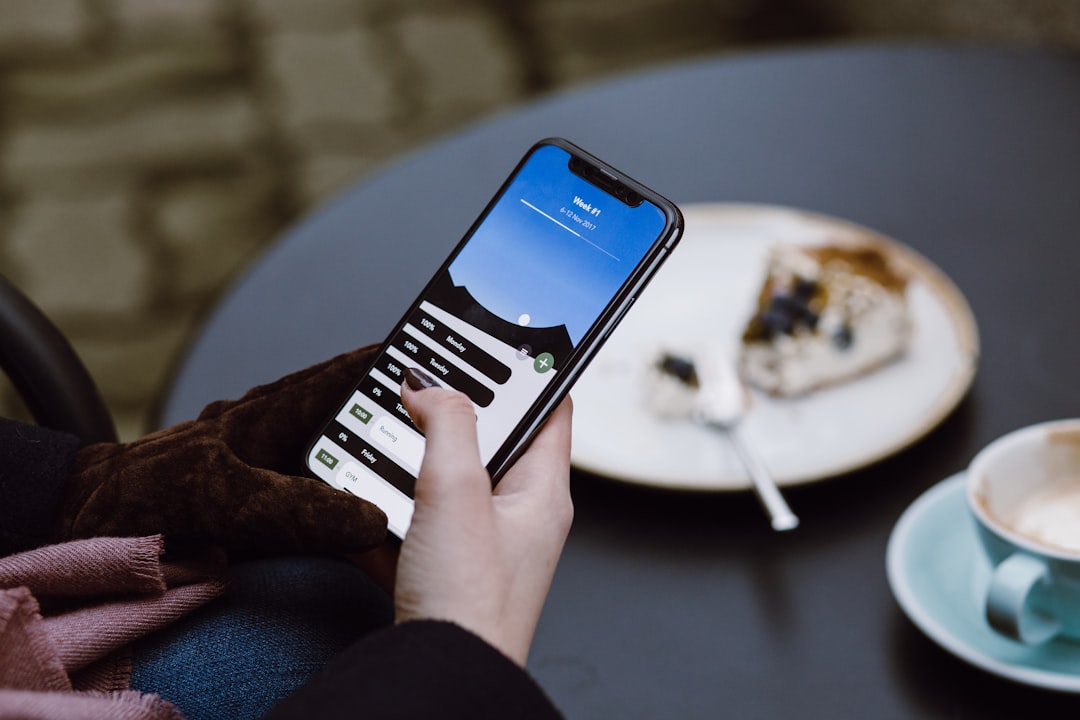
如何讓臉書不顯示上線?. Photos provided by unsplash
Messenger App:如何讓臉書不顯示上線?快速關閉方法
如果您經常使用手機上的 Messenger 應用程式,想要快速隱藏您的上線狀態,
Messenger App 隱藏上線狀態步驟
- 開啟 Messenger 應用程式: 首先,在您的手機上找到並點擊 Messenger 應用程式圖示,啟動應用程式。
- 點擊個人檔案照片: 在 Messenger 應用程式中,尋找位於左上角的個人檔案照片,通常是您的頭像。點擊它以進入個人資料頁面。
- 尋找「上線狀態」選項: 在個人資料頁面中,向下捲動,找到名為「上線狀態」的選項。這個選項控制著您是否對朋友顯示上線。
- 關閉「顯示上線時間」開關: 點擊「上線狀態」選項後,您會看到一個「顯示上線時間」的開關。將此開關切換到「關閉」位置(通常會變成灰色)。
關閉上線狀態後的注意事項
當您關閉 Messenger 的上線狀態後,請注意以下幾點:
- 無法查看朋友的上線狀態: 為了公平起見,當您隱藏自己的上線狀態時,您也將無法看到朋友的上線狀態。這是一個雙向的設定。
- 不影響訊息收發: 關閉上線狀態不會影響您接收和發送訊息。您可以繼續與朋友聊天,只是他們不會知道您是否在線上。
- 多裝置設定: 如果您在多個裝置上使用 Messenger,例如手機、平板電腦或電腦,您需要在每個裝置上分別設定關閉上線狀態。
進階設定建議
除了關閉上線狀態外,您還可以考慮以下進階設定,以進一步保護您的隱私:
- 訊息送達與已讀標記: Messenger 預設會顯示訊息是否已送達和已讀。如果您不
隨時檢查隱私設定
Facebook 和 Messenger 的隱私設定會不時更新,建議您定期檢查這些設定,確保它們符合您的隱私需求。 您可以透過 Facebook 提供的 隱私設定檢查工具 定期檢查隱私設定。
Messenger App:隱藏上線狀態步驟及注意事項 步驟 描述 注意事項 1. 開啟 Messenger 應用程式 在手機上找到並啟動 Messenger 應用程式。 無 2. 點擊個人檔案照片 在 Messenger 應用程式中,點擊位於左上角的個人檔案照片。 進入個人資料頁面。 3. 尋找「上線狀態」選項 在個人資料頁面中,向下捲動,找到「上線狀態」選項。 此選項控制著您是否對朋友顯示上線。 4. 關閉「顯示上線時間」開關 點擊「上線狀態」選項後,將「顯示上線時間」開關切換到「關閉」位置。 開關會變成灰色。 關閉上線狀態後的注意事項 無法查看朋友的上線狀態 隱藏自己的上線狀態時,您也將無法看到朋友的上線狀態。 不影響訊息收發 關閉上線狀態不會影響您接收和發送訊息。 多裝置設定 如果您在多個裝置上使用 Messenger,需要在每個裝置上分別設定關閉上線狀態。 進階設定建議 隨時檢查隱私設定 Facebook 和 Messenger 的隱私設定會不時更新,建議您定期檢查這些設定,確保它們符合您的隱私需求。 您可以透過 Facebook 提供的 隱私設定檢查工具 定期檢查隱私設定。 Messenger App:如何讓臉書不顯示上線?快速關閉方法
除了透過 Facebook 應用程式關閉上線狀態外,您也可以直接在 Messenger 應用程式中進行設定。這個方法更快捷方便,特別是如果您經常使用 Messenger 與朋友聯繫。
Messenger 應用程式關閉上線狀態步驟
Messenger 應用程式關閉上線狀態的額外選項
在某些版本的 Messenger 中,您可能會看到更多關於上線狀態的設定選項。例如,您可以選擇:
- 暫時關閉上線狀態:
您可以設定在一段時間後自動重新開啟上線狀態,例如 1 小時、8 小時,或自訂時間。這對於需要暫時隱藏上線狀態但又不
常見問題解答
問:關閉 Messenger 的上線狀態後,我還能收到訊息嗎?
答:可以。關閉上線狀態只會隱藏您的上線狀態,並不會影響您接收和傳送訊息。
問:我需要在所有裝置上都關閉上線狀態嗎?
答:是的,如果您在多個裝置上使用 Messenger,您需要在每個裝置上分別關閉上線狀態。
問:如果我關閉了上線狀態,還能看到其他人的上線時間嗎?
答:不行,關閉上線狀態後,您也將無法看到其他聯絡人的上線時間。
其他隱私設定建議
除了隱藏上線狀態外,您還可以考慮以下 Messenger 隱私設定:
- 訊息送達回條:
關閉「已讀」標記,讓對方無法知道您是否已讀取訊息。但請注意,關閉後您也無法看到對方是否已讀取您的訊息。
- 訊息要求:
設定誰可以向您傳送訊息要求。您可以選擇只允許朋友傳送,或允許所有人傳送。
- 封鎖:
如果您不希望收到某人的訊息,您可以直接封鎖對方。封鎖後,對方將無法與您聯繫,也無法看到您的個人資料。
透過調整這些設定,您可以更好地掌握自己在 Messenger 上的隱私,並享受更安全、更舒適的社交體驗。為了確保您的帳戶安全,建議定期檢查 Facebook 提供的 隱私設定檢查工具,隨時掌握最新的隱私保護選項。
如何讓臉書不顯示上線?結論
透過本篇「如何讓臉書不顯示上線? 2025 最新隱藏狀態全攻略」的詳細教學,相信您已經掌握了在電腦和手機上隱藏 Facebook 上線狀態的技巧。無論您是想要避免被打擾、保有更多個人空間,或是單純
記住,保護您的隱私是一個持續的過程。Facebook 的設定和功能會不斷更新,因此建議您定期檢查您的隱私設定,並根據您的需求進行調整。善用 Facebook 提供的隱私設定檢查工具,確保您的個人資訊安全無虞。
現在,您可以安心地享受您的 Facebook 體驗,不必再擔心被「上線中」的狀態追蹤。希望這篇文章對您有所幫助!
如何讓臉書不顯示上線? 常見問題快速FAQ
關閉 Messenger 的上線狀態後,我還能收到訊息嗎?
可以。關閉上線狀態只會隱藏您的上線狀態,並不會影響您接收和傳送訊息。您可以繼續與朋友聊天,只是他們不會知道您是否在線上。
我需要在所有裝置上都關閉上線狀態嗎?
是的,如果您在多個裝置上使用 Facebook 或 Messenger,例如手機、平板電腦或電腦,您需要在每個裝置上分別設定關閉上線狀態,才能確保你的上線狀態在所有裝置上都被隱藏。
如果我關閉了上線狀態,還能看到其他人的上線時間嗎?
不行,關閉上線狀態後,為了公平起見,你也將無法看到其他聯絡人的上線時間。這是一個雙向的設定。
- 訊息送達回條:
- 暫時關閉上線狀態: